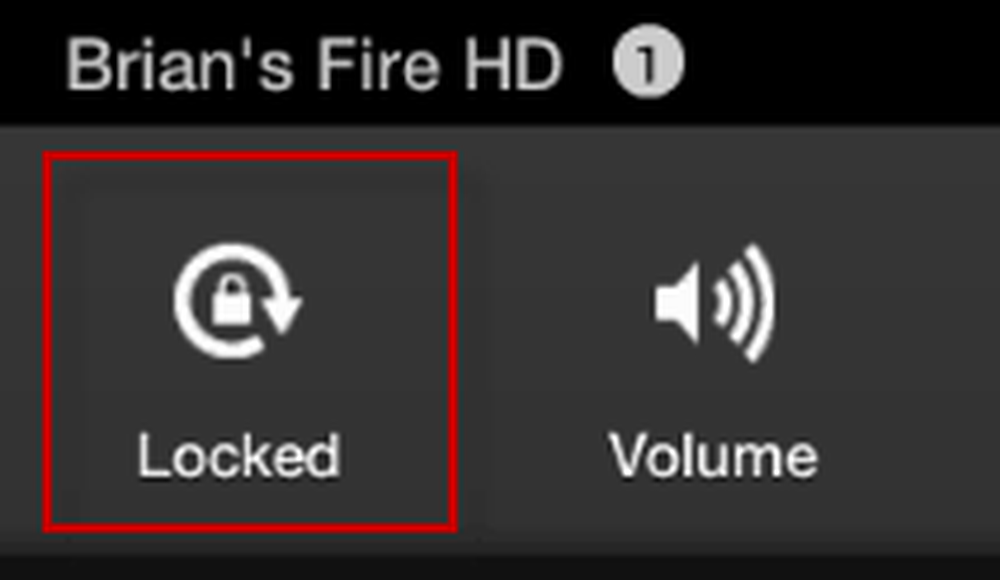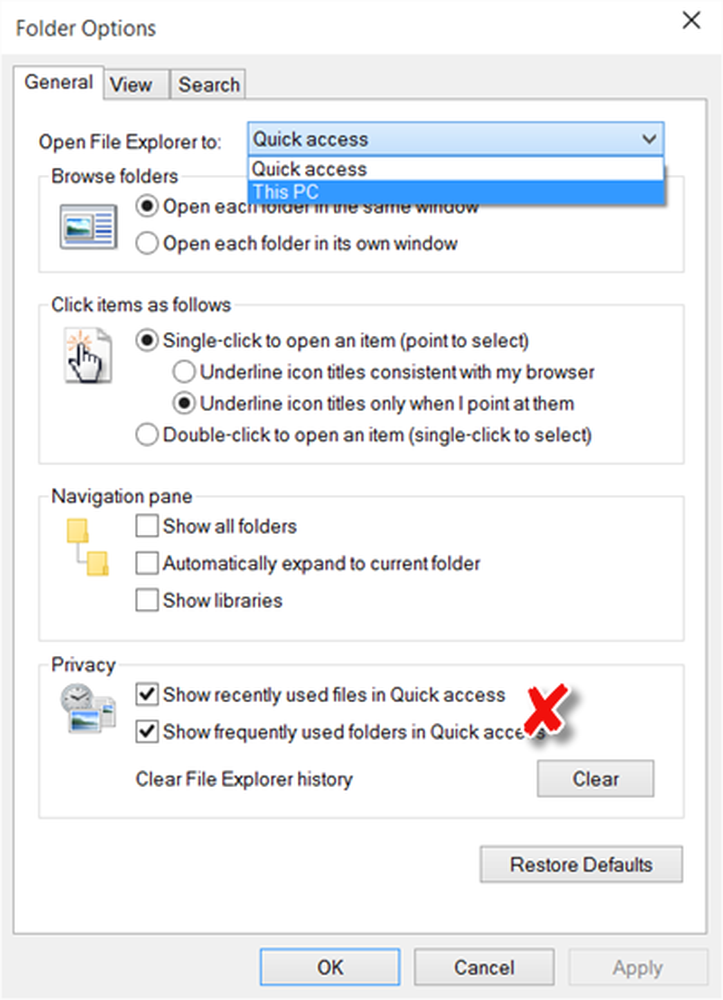Deaktivieren Sie die geschützte Ansicht für Outlook-Anlagen

Dies ist eine hilfreiche Sicherheitsfunktion. Wenn Sie jedoch nur Dokumente aus vertrauenswürdigen Quellen herunterladen, ist diese Funktion eher ärgerlich als nützlich.

Um es zu deaktivieren, öffnen Sie Microsoft Word, Excel oder Powerpoint usw. und klicken Sie dann auf Datei >> Optionen.
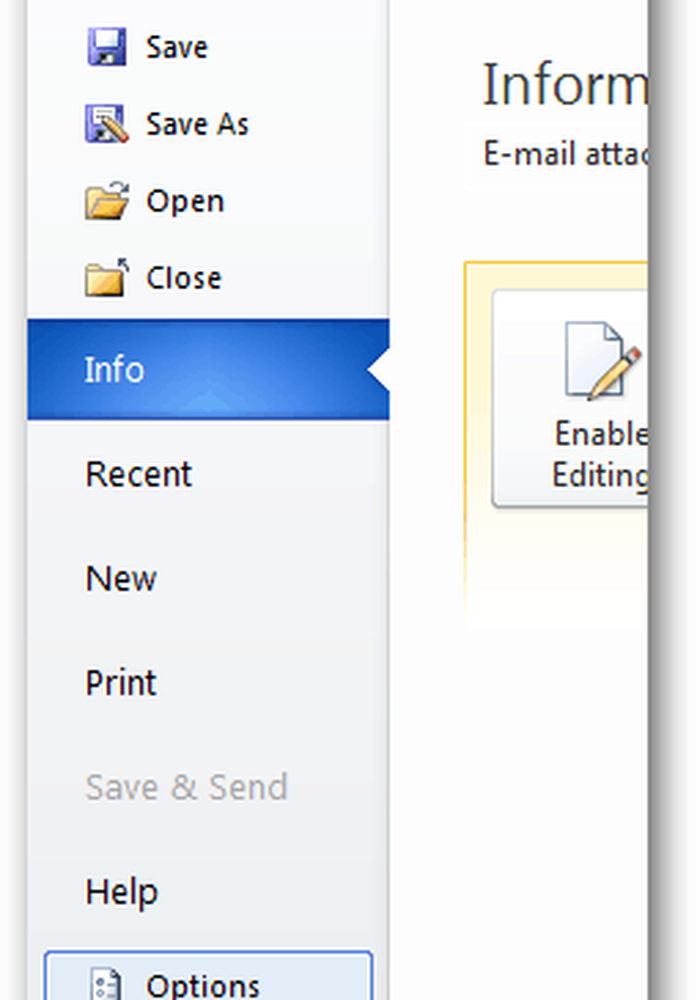
Wählen Sie im Optionsmenü Trust Center> Trust Center-Einstellungen.
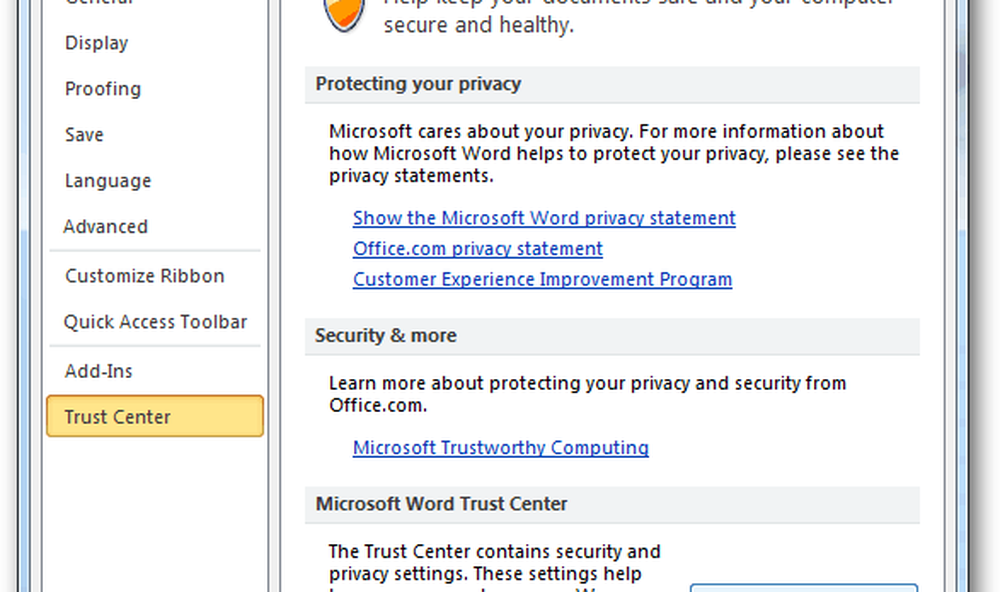
Im Trustcenter gehen Sie zum Geschützte Ansicht und deaktivieren Sie das Kontrollkästchen Geschützte Ansicht für Outlook-Anlagen aktivieren. Klicken Sie auf OK, um die Änderungen zu speichern und anzuwenden.
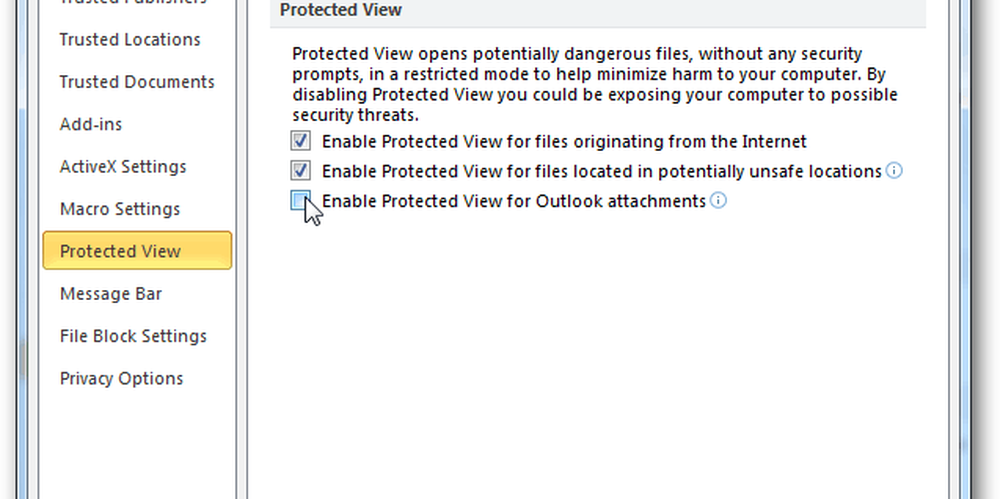
Jedes Mal, wenn Sie einen Outlook-E-Mail-Anhang öffnen, der ein Office-Dokument ist, werden Sie durch die Benachrichtigung über die geschützte Ansicht nicht mehr verwundet.